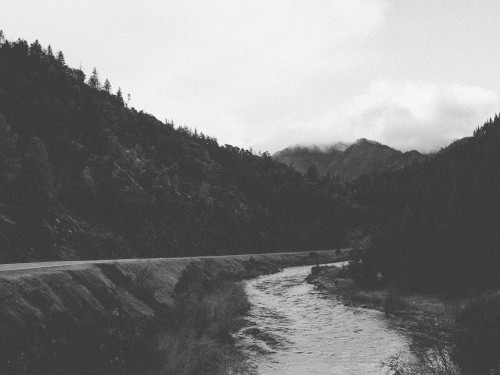阅读提示:本文共计约679个文字,预计阅读时间需要大约1.88611111111111分钟,由作者免费试玩游戏编辑整理创作于2023年12月24日20时42分38秒。
在编辑Word文档时,我们可能会遇到需要添加页眉和页脚的情况,以便于区分不同的章节或添加一些额外的信息。然而,有时候我们可能希望去除这些页眉和页脚,以保持文档的整洁和一致性。本文将介绍如何在Microsoft Word中删除页眉和页脚。
步骤1:打开Word文档
首先,打开你想要修改的Word文档。
步骤2:定位到页眉/页脚区域
将光标放在页眉或页脚区域,双击鼠标左键。这将使你的文档进入“页眉和页脚”编辑模式。
步骤3:删除页眉内容
在页眉区域,你可以看到一些文本框。这里的内容就是页眉。要删除页眉内容,只需选中这些文本框并将其删除即可。
步骤4:删除页脚内容
同样地,将光标放在页脚区域,选中并删除其中的内容。
步骤5:关闭“页眉和页脚”编辑模式
完成以上操作后,双击文档正文的任何位置,或者点击Word工具栏上的“关闭页眉和页脚”按钮,即可退出“页眉和页脚”编辑模式。
现在,你的Word文档应该已经成功删除了页眉和页脚。如果你以后还需要添加页眉和页脚,可以按照上述步骤重新进入“页眉和页脚”编辑模式进行操作。希望这个教程对你有所帮助!
 本文主题词:
本文主题词: word怎么删除页眉页脚设置,word怎么删除页眉页脚空白页,word怎么删除页眉页脚的箭头,word怎么删除页眉页脚的横线,word怎么删除页眉页脚变成空白的,word怎么删除页眉页脚那一横线,怎么删除word页眉页脚,word怎么设置页码,word怎么删除分节符,word怎么删除全部页眉页脚